
Samsung'dan Samsung'a Müzik Nasıl Aktarılır (Basit ve Hızlı)

Samsung S25 serisi bir süredir piyasada ve en yeni Android akıllı telefon deneyimini yaşamak isteyenler için ilk tercih. Ancak yeni bir Samsung telefona geçmek, müzik gibi verilerinizi de aktarmanızı gerektiriyor. En sevdiğiniz şarkıları yeni Samsung telefonunuzda dinlemek istiyorsanız, bu kılavuzu okuduktan sonra müziğinizi Samsung'dan Samsung'a kolayca aktarabilirsiniz.
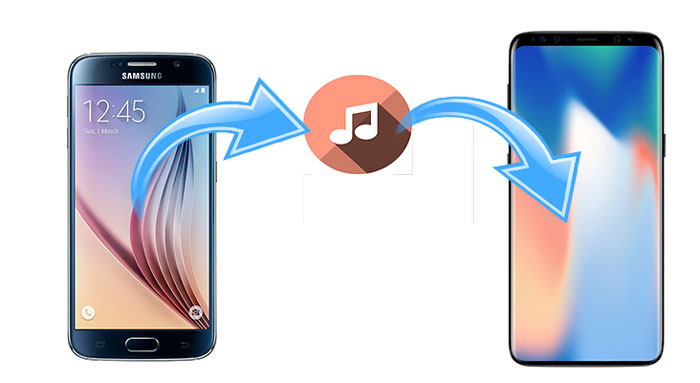
Samsung'dan Samsung'a müzik aktarmanın en iyi yolu Coolmuster Mobile Transfer . Müziğin yanı sıra, Android ve iOS işletim sistemleri arasında diğer dosyaları da aktarmayı destekler. Aslında dört aktarım modu vardır: Android Android aktarım, iOS iOS aktarım , Android iOS aktarım ve iOS Android aktarım. Böylece müziğinizi bir Samsung telefondan diğerine kolayca aktarabilirsiniz.
Bu veri aktarım aracının temel özellikleri:
Şimdi Coolmuster Mobile Transfer bilgisayarınıza indirin ve verileri Samsung'dan Samsung'a aktarmak için kullanın:
Samsung'dan Samsung'a müzik nasıl aktarılır?
1. Coolmuster Mobile Transfer bilgisayarınıza kurun ve başlatın.

2. İki Samsung cihazı USB kablolarıyla bilgisayara bağlayın ve her telefonda istendiğinde USB hata ayıklamayı etkinleştirip izin verin. Eski Samsung telefonunuzun kaynak telefonun konumunda olduğundan emin olun; değilse, değişiklik yapmak için Çevir'e tıklayabilirsiniz. Başarılı bir bağlantının ardından, programda her telefonun konumunda Bağlandı ifadesini göreceksiniz.

3. Müziği Samsung'dan Samsung'a aktarın. Kopyalanacak içeriği seç bölümünde Müzik'i işaretleyin ve tüm müzik klasörünü eski Samsung'dan yeni Samsung'a aktarmak için aşağıdaki Kopyalamayı başlat'a dokunun.

İşte video rehberi (yaklaşık 2 dakika):
Samsung'dan Samsung'a müzik aktarmanın bir diğer pratik yolu da Coolmuster Android Assistant . Bu Samsung'dan Samsung'a veri aktarım aracıyla müzik aktarmanın iki yolu vardır: İstediğiniz müziği seçerek aktarın veya yedekleme ve geri yükleme işleviyle tüm müzik klasörünü tek tıklamayla aktarın. Ayrıca, size uygun başka kullanışlı özellikler de bulabilirsiniz.
Coolmuster Android Assistant ile, tek tıklamayla tüm Android telefon verilerinizi yedekleyip geri yükleyebilir , kişileri, SMS'leri, arama kayıtlarını, müzikleri, videoları, fotoğrafları, belgeleri ve daha fazlasını bilgisayarınız ile Android telefonunuz arasında aktarabilirsiniz. Ayrıca, Android verilerinizi bilgisayarınızdan yönetebilir, kişi ekleyebilir, silebilir ve düzenleyebilir, kısa mesaj gönderebilir, yanıtlayabilir, silebilir, iletebilir ve kopyalayabilir, kullanıcı uygulamalarını yükleyip kaldırabilirsiniz.
Benzer şekilde Coolmuster Android Assistant , Samsung, Motorola, Sony, TCL, HTC, Google, Honor, OnePlus, Huawei, Xiaomi, ZTE, Vivo vb. dahil olmak üzere Android 6.0 ve üzeri işletim sistemine sahip tüm Android cihazlarla da iyi çalışır.
Coolmuster Android Assistant bilgisayarınıza indirin.
Samsung'dan Samsung'a müzik nasıl aktarılır?
1. Coolmuster Android Assistant bilgisayarınıza kurun ve başlatın.
2. İki Samsung cihazını USB kablolarıyla bilgisayara bağlayın ve her telefona USB hata ayıklamayı etkinleştirip izin verin. Bağlantı başarıyla tamamlandıktan sonra, bu programda iki Samsung telefonun ana bilgilerini ve depolama koşullarını göreceksiniz.

3. Üst menüden Süper Araç Seti'ne tıklayın > Yedekleme > Açılır menüden eski Samsung telefonunuzu seçin, Müzik dosyaları'nı işaretleyin ve bilgisayarınızda verileri geçici olarak depolamak için bir konum bulun > Yedekle'ye basın.

Ardından tekrar Super Toolkit'e tıklayın > Geri Yükle > Listeden yeni Samsung telefonunuzu seçin ve Verileri almak için Müzik klasörünü işaretleyin > Samsung'dan Samsung'a müzik aktarımını tamamlamak için Geri Yükle'ye dokunun.

Samsung Smart Switch, Samsung şirketi tarafından geliştirilen ve Android , iOS , BlackBerry veya Windows Phone'dan Samsung cihazlara müzik, fotoğraf, kişi vb. aktarımını destekleyen bir veri aktarım uygulamasıdır. Wi-Fi veya USB kabloları ve bir OTG konektörü aracılığıyla iki cihazı birbirine bağlayabilirsiniz. Ancak, bu uygulamayı kullanarak Samsung'dan Samsung olmayan diğer cihazlara veri aktaramazsınız.
Eski Samsung'umdan yeni Samsung'uma nasıl müzik aktarabilirim?
1. Samsung Smart Switch'i her iki Samsung telefonunuza yükleyin.
2. Her iki cihazda da Samsung Smart Switch'i başlatın. Ardından yeni Samsung telefonunuzda Veri al > Galaxy/ Android > Kablosuz'a tıklayın. Eski cihazda Veri gönder > Kablosuz'a tıklayın.
3. Bağlantı başarıyla kurulduktan sonra listeden Müzik'i seçin ve aşağıdaki Aktar'a dokunarak Samsung'dan Samsung'a müzik aktarın.

Yukarıdaki yöntemlerin işe yaramadığını düşünüyorsanız, Samsung telefonlar arasında müzik aktarmak için geleneksel yöntemlerden biri olan Bluetooth'u kullanabilirsiniz. Ancak müzik dosyaları büyükse, bu yöntemle aktarım işlemi çok uzun sürebilir.
Samsung'umdan Samsung'uma Bluetooth ile nasıl müzik aktarabilirim?
1. Her iki cihazda da açılır ekrandan veya Ayarlar'dan Bluetooth özelliğini etkinleştirin.

2. İki cihazı eşleştirin. İki Samsung cihazınız daha önce birbirleriyle eşleştirilmemişse, Ayarlar > Bluetooth > Kullanılabilir cihazlar > Eşleştir'den diğer Samsung cihazını seçin ve onaylayın .

3. Eşleştirmeden sonra, eski Samsung cihazınızda Dosya Yöneticisi'ne gidin ve indirdiğiniz müzik dosyalarını bulun. Ardından müziği seçin, basılı tutun ve Paylaş > Bluetooth > Alıcı Samsung cihazı'na dokunun. Müzik dosyalarını alıcı Samsung cihazında almanız gerekir. Bundan sonra, müzikleri Samsung'dan Samsung'a aktaracaksınız.
Samsung'dan Samsung'a müzik aktarmanın bir diğer geleneksel yolu, müzik dosyalarını doğrudan bilgisayarınızdaki bir Samsung'dan diğerine sürükleyip bırakmaktır. Ancak bu yöntem, yalnızca müzik dosyalarınız korumasızsa etkilidir.
Samsung'dan Samsung'a müzik nasıl aktarılır?
1. Bilgisayarınızı başlatın ve iki Samsung cihazı uygun USB kablolarıyla bilgisayara bağlayın. Her cihazda USB hata ayıklamayı etkinleştirmeniz gerekebilir.
2. Bilgisayarınız Samsung telefonunuzu algıladıktan sonra masaüstünden Bilgisayarım'a çift tıklayın ve kaynak ve hedef Samsung cihazlarını açmak için çift tıklayın.
3. Kaynak Samsung'unuzdan müzik dosyalarını seçin ve hedef Samsung'unuza sürükleyip bırakın.

Samsung'dan Samsung'a müzik aktarmak, bu makalede açıklanan beş etkili yöntemde ustalaştığınız sürece zor değildir. Bildiğiniz gibi, korumalı müzik dosyaları Samsung'dan Samsung'a geleneksel yöntemlerle aktarım için uygun değildir ve Smart Switch'in bağlanması çok karmaşıktır. Kullanımı kolay tek yol ise, kullanımı kolay, son derece güvenli ve hızlı olan Coolmuster Mobile Transfer veya Coolmuster Android Assistant . Elbette, özgür iradenizle istediğiniz yöntemi seçebilirsiniz.
Kullanım sırasında herhangi bir sorunla karşılaşırsanız aşağıya yorum bırakmaktan çekinmeyin.
İlgili Makaleler:
Android Android Müzik Aktarımının 5 En İyi Yolu (Kolay ve Faydalı)
Bilgisayardan Android Müzik Aktarımının 6 Yolu
iPhone'dan Android Müzik Aktarımının En Kolay 4 Yolu
Android Müzik Yedekleme: Dikkate Alınması Gereken En İyi 6 Yöntem





